ASUS T200TA, K9159 User Manual
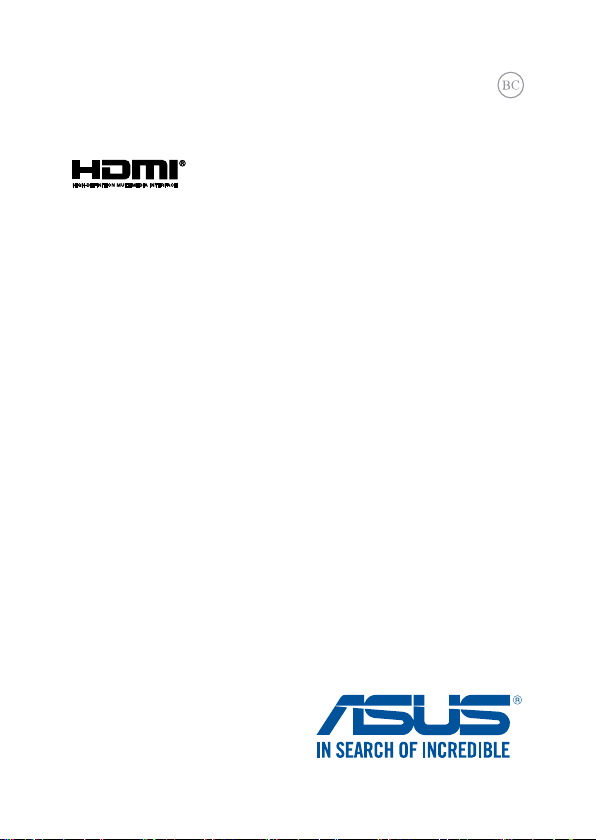
K9159
초판 V1
2014년 5월
ASUS 타블렛
ASUS 모바일 도크
e-매뉴얼
T200 시리즈

저작권 정보
본 설명서에 기술된 제품과 소프트웨어들은 보완을 목적으로 보관되는 경우를 제외하고는
ASUSTeK COMPUTER INC.(이하 “ASUS”)로부터의 서면 동의 없이 임의의 양식이나 수단을 통해
다른 언어로 번역, 저장매체로 보관, 복사, 전달, 재구성 할 수 없습니다.
ASUS는 본 설명서에 대해 그 어떠한 보증도 하지 않으며, 특정 목적을 위한 적합성 또는 제품의
매매 상황, 제품 보증에 관한 함축적 의미 등을 포함한 여타의 보증을 하지 않습니다. 또한 ASUS
는 간부, 직원, 그밖의 고용인 및 대리인으로부터의 보증에 관련된, 가접적이거나 특별한 경우
혹은 우연히, 필연적으로 발생하는 손상(수익의 손실, 사업상의 손실, 이용 시 데이터의 손실,
사업상의 장애 또는 이와 비슷한 경우를 포함)에 대해서 그 어떠한 책임도 지지 않습니다. ASUS
는 설명서 및 제품에 이러한 결점 및 오류에 의한 피해의 가능성에 대해서 언급하고 있습니다.
본 설명서 안에 표시되거나 기재된 제품에 대한 정보, 회사의 명칭 및 그들 회사의 고유마크와
상표권은 해당 회사들의 소유이며, 이는 해당 회사들의 권익을 해치려는 의도가 아닌 오직 증명
또는 설명을 위해 사용되었음을 명시합니다.
본 설명서 안에 기입되어 있는 각종 정보 및 사양은 제품 사용시 필요한 정보만을 제공하고
있으며, 사전 통보 없이 내용이 변경될 수 있습니다. 본 설명서 안에 기입되어 있는 제품 및 기타
소프트웨어에 대한 기입상의 오타나 부정확한 부분에 대해서는 ASUS 본사 혹은 서비스 센터로
신고하여 주시면 즉시 보완 조치할 것을 약속 드립니다.
Copyright © 2014 ASUSTeK COMPUTER INC. All Rights Reserved.
책임 제한
소비자께서는 ASUS의 책임에 대한 불이행이나 제품 각 부분의 결함에 대해 ASUS에게 손해
배상을 청구할 권리가 있습니다. 이러한 경우 ASUS는 사망을 포함한 시체적 피해 및 실질적인
재산 피해, 명백한 인적 피해에 해당하는 부분에 대해서만 보상할 채임과 의무가 있으며,
본 보증서 내에 명시된 법률상의 책임 및 의무 수행을 성실히 이행하지 않거나 태만에 의한
실질적이고 직접적인 결과에 대해서도 보상할 책임이 있습니다. 또한 ASUS는 제품에 명시되어
있는 보상 금액 한도 내에서 책임과 의무를 수행하게 됩니다.
ASUS는 본 보증서에서 불법 행위 또는 권리 침해, 약정의 불이행으로 인한 손실, 손해 또는
청구에 대한 책임을 다할 것이며, 이에 대한 적용 범위는 ASUS제품의 공급자 및 판매자에게도
적용됩니다.
단, ASUS는 아래의 내용에 대해서는 책임을 지지 않습니다.
(1) A/S 대행사가 소비자에게 손해 배상을 요구할 경우, (2)소비자의 데이터에 관련한 손해와 분실
(3)ASUS 제품 공급자 및 판매자로부터의 보증에 의한 특수한 사고, 우발적 사고, 또는 간접적
손해, 필연적인 경제적 손실에 대해 ASUS는 손해 배상에 대한 책임이 없습니다.
서비스 및 지원
다국어 지원은 http://support.asus.com을 방문하십시오.
2
ASUS 타블렛 및 ASUS 모바일 도크 e-매뉴얼

목차
이 설명서 소개....................................................................................................7
이 설명서에 사용된 규칙 .................................................................................... 8
아이콘 ......................................................................................................................... 8
글씨체 ......................................................................................................................... 8
안전 예방 수칙....................................................................................................9
ASUS 타블렛 사용 .................................................................................................. 9
ASUS 타블렛 관리 .................................................................................................. 10
올바른 폐기............................................................................................................... 11
1장: 하드웨어 설치
평면도 ....................................................................................................................14
좌측면 ....................................................................................................................16
우측면 ......................................................................................................................... 18
ASUS 태블릿 기능. ............................................................................................ 19
평면도 및 배면도도 ............................................................................................... 19
배면 .............................................................................................................................. 22
ASUS 모바일 도크 기능 .................................................................................. 23
평면도 ......................................................................................................................... 23
하단 .............................................................................................................................. 25
도킹스테이션에 ASUS 타블렛 연결하기 .................................................. 26
태블릿 도킹을 해제하기 ................................................................................. 27
2장: ASUS 타블렛 및 ASUS 모바일 도크 사용법
시작하기 ................................................................................................................30
태블릿을 ASUS 모바일 도크에 연결합니다. ................................................ 30
시작하기 ................................................................................................................31
ASUS 타블렛 충전 .................................................................................................. 31
디스플레이 패널을 들어 패널을 엽니다. ...................................................... 33
시작 버튼을 누릅니다. .......................................................................................... 33
ASUS 타블렛 및 ASUS 모바일 도크 e- 매뉴얼
3

터치 스크린과 터치 패드용 제스처 ............................................................ 34
터치 스크린 패널 제스처 사용법 ..................................................................... 34
터치패드 제스처 사용법 ...................................................................................... 38
키보드 사용법 ..................................................................................................... 46
기능 키 ........................................................................................................................ 46
Windows® 8.1 키 .................................................................................................... 47
3장: Windows® 8.1 에서 작업하기
처음 시작하는 경우 ..........................................................................................50
Windows® UI .......................................................................................................51
시작 화면 ................................................................................................................... 51
Windows® 앱 ............................................................................................................ 51
핫스팟 ......................................................................................................................... 52
시작 버튼 ................................................................................................................... 55
시작 화면 사용자 지정하기 ................................................................................ 57
Windows® 앱에서 작업하기..........................................................................58
앱 시작하기............................................................................................................... 58
앱 사용자 지정하기 ............................................................................................... 58
앱 화면에 액세스하기 ........................................................................................... 61
참 바 ............................................................................................................................ 63
참 바 내의 도구 ....................................................................................................... 65
스냅 기능 ................................................................................................................... 66
기타 키보드 바로가기 ...................................................................................... 68
무선 네트워크에 연결하기 ........................................................................... 70
Wi-Fi 연결 ................................................................................................................. 70
블루투스 ................................................................................................................... 71
비행기 모드............................................................................................................... 72
유선 네트워크에 연결하기 ........................................................................... 73
동적 IP/PPPoE 네트워크 연결 구성하기 ....................................................... 73
정적 IP 네트워크 연결 구성하기 ...................................................................... 74
4
ASUS 타블렛 및 ASUS 모바일 도크 e-매뉴얼
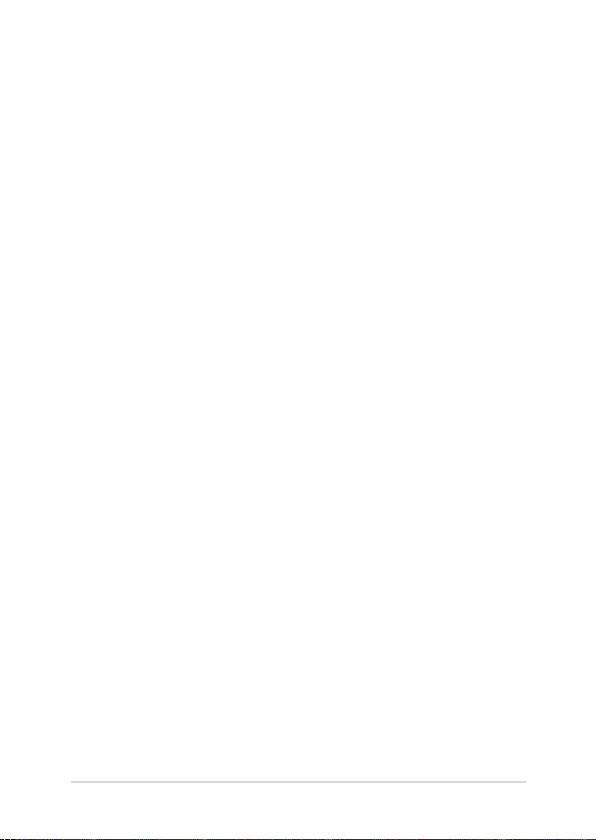
ASUS 타블렛 끄기 ............................................................................................. 75
ASUS 타블렛를 대기 모드로 전환하기 .......................................................... 75
Windows® 8.1 잠금 화면 ................................................................................ 76
잠금 화면에서 진행하려면.................................................................................. 76
잠금 화면 사용자 지정하기 ................................................................................ 77
문제 해결 ..............................................................................................................79
PC 새로 고침 ............................................................................................................ 79
PC 초기화 .................................................................................................................. 80
고급 옵션 ................................................................................................................... 81
4장: ASUS 타블렛 업그레이드하기
하드 디스크 드라이브 설치하기 .................................................................. 84
팁 및 자주 묻는 질문
ASUS 타블렛에 유용한 팁 ..............................................................................92
하드웨어 FAQ ......................................................................................................93
소프트웨어 FAQ .................................................................................................96
부록
내장 모뎀 규격 ........................................................................................................ 100
규격 .............................................................................................................................. 100
네트워크 호환성에 관한 성명 ........................................................................... 101
비음성 장치 ............................................................................................................. 101
미연방 통신 위원회 성명서 ................................................................................ 103
적합성 성명 (R&TTE directive 1999/5/EC) .................................................. 104
FCC RF (Radio Frequency) 노출 지침 사항 ................................................. 105
무선 주파수 (RF) 노출 정보 (SAR) ................................................................... 105
CE 마크 ....................................................................................................................... 106
RF 노출 정보(SAR) - CE ....................................................................................... 107
IC 경고문.................................................................................................................... 108
ASUS 타블렛 및 ASUS 모바일 도크 e- 매뉴얼
5
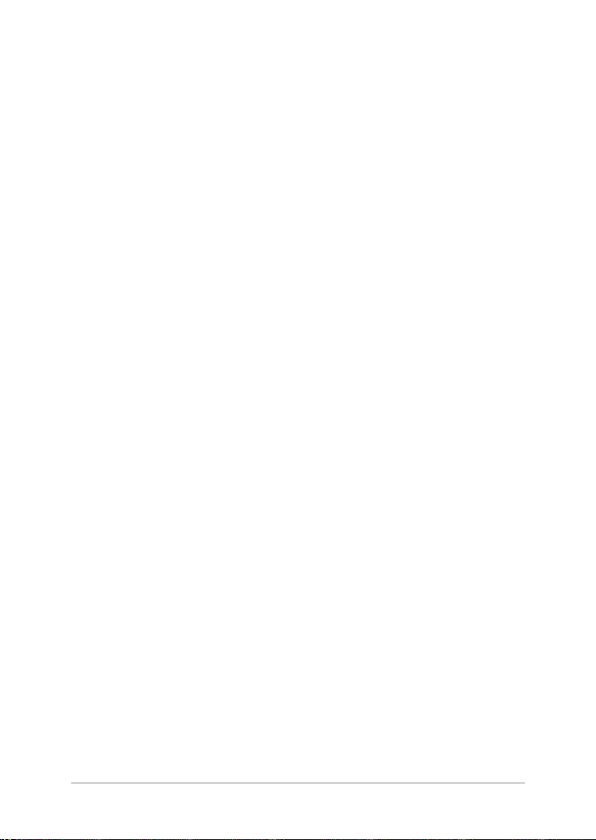
도메인 별 무선 작동 채널 ................................................................................... 109
프랑스 제한 주파수 대역 .................................................................................... 109
UL 안전 통보 ............................................................................................................ 111
안전 전력 요구 사양 .............................................................................................. 112
TV 튜너 공지 ............................................................................................................ 112
REACH ......................................................................................................................... 112
Macrovision 사의 제품 공지 .............................................................................. 112
청력 손상 예방 ........................................................................................................ 112
북유럽 국가 경고 사항 (리튬 이온 배터리) ................................................. 113
옵티컬 드라이브 안전 정보 ................................................................................ 114
CTR 21 승인 (내장형 모뎀 장착 ASUS 타블렛) .......................................... 115
EU(유럽 연합) 에코 라벨(Eco-label)................................................................ 117
글로벌 환경 법규 적합성 및 성명 .................................................................. 118
ASUS 재활용/수거 서비스 .................................................................................. 118
6
ASUS 타블렛 및 ASUS 모바일 도크 e-매뉴얼
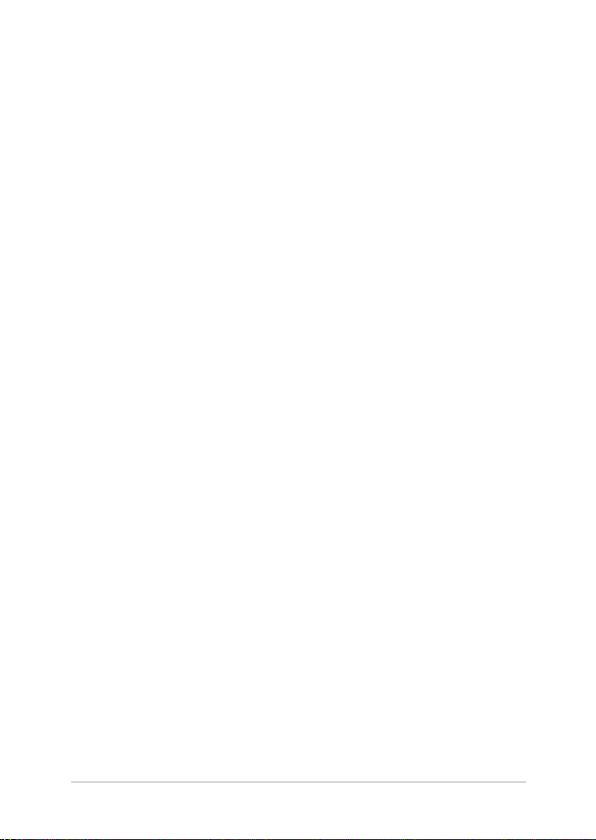
이 설명서 소개
이 설명서는 ASUS 타블렛 및 ASUS 모바일 도크의 하드웨어
및 소프트웨어에 관한 정보를 제공하며 다음과 같은 장으로
구성되었습니다.
1장: 하드웨어 설치
이 장에서는 ASUS 타블렛 및 ASUS 모바일 도크의 하드웨어
구성품을 자세히 설명합니다 .
2장: ASUS 타블렛 및 ASUS 모바일 도크 사용법
이 장에서는 ASUS 타블렛 및 ASUS 모바일 도크의 여러 다른
부분들을 사용하는 방법을 설명합니다.
3장: Windows® 8.1에서 작업하기
방법을 개괄합니다 .
4장: ASUS 타블렛 업그레이드하기
이 장에서는 ASUS 타블렛의 부품을 교체하고
업그레이드하는 과정을 안내합니다 .
팁 및 자주 묻는 질문
이 절에서는 ASUS 타블렛에서 일반적인 문제를
유지보수하거나 해결할 때 참조할 수 있는 참조할 수 있는 몇
가지 권장 팁, 하드웨어 및 소프트웨어 FAQ를 제시합니다.
부록
이 절에서는 ASUS 타블렛 및 ASUS 모바일 도크의
주의사항과 안전지침을 설명합니다 .
ASUS 타블렛 및 ASUS 모바일 도크 e- 매뉴얼
7

이 설명서에 사용된 규칙
이 설명서에서는 주요 정보를 강조하기 위해 다음과 같은 메시지를
사용합니다:
중요 사항! 이 메시지에는 작업을 완료하기 위해 반드시 준수해야
하는 중요한 정보가 들어있습니다.
참고: 이 메시지에는 작업을 완료하는 데 도움이 되는 추가 정보와
팁이 들어있습니다.
경고! 이 메시지에는 특정 작업을 수행하는 동안 안전을 유지하고
ASUS 타블렛의 데이터와 구성요소의 손상을 방지하기 위해 반드시
준수해야 하는 중요한 정보가 들어있습니다.
아이콘
아래의 아이콘은 ASUS 타블렛에서 일련의 작업이나 절차를
완료하기 위해 어떤 장치를 사용할 수 있는지 알려줍니다.
= 터치 스크린 패널을 사용합니다.
= 터치패드를 사용합니다.
= 키보드를 사용합니다.
글씨체
굵은체 = 이 글씨체는 메뉴 또는 선택해야 하는 항목을
기울임체
8
표시합니다.
= 이는 이 설명서에서 참조할 수 있는 절들을
가리킵니다.
ASUS 타블렛 및 ASUS 모바일 도크 e-매뉴얼

안전 예방 수칙
ASUS 타블렛 사용
ASUS 타블렛는 5°C (41°F)~35°C (95°F) 사이의
온도에 최적화 되어 있습니다.
ASUS 타블렛 하판부에 붙어 있는 라벨의 전력
값과 전원 어댑터의 전력이 일치하는지 확인해
주십시오.
불편하거나 과열에 의해 상해를 입지 않도록
ASUS 타블렛를 무릎 또는 기타 신체 부위에
올려 놓지 마십시오.
손상된 전원 코드, 액세서리, 기타 주변장치를
ASUS 타블렛와 함께 사용하지 마십시오.
전원이 켜져 있는 동안에는 ASUS 타블렛를
이동하거나 공기 순환을 방해할 수 있는
물건으로 덮지 마십시오.
ASUS 타블렛를 평평하지 않거나 불안정한 작업
표면에 올려 놓지 마십시오.
ASUS 타블렛는 공항 x-레이 검색대를 통과할 수
있으나(컨베이어 벨트에 올려 놓는 항목에 포함)
자석 탐지기 또는 막대에 노출하지 마십시오.
이용할 수 있는 관련 기내 서비스와 비행 중
ASUS 타블렛를 사용하는 동안 지켜야 할
제약사항에 대해서는 항공사에 문의하십시오.
ASUS 타블렛 및 ASUS 모바일 도크 e- 매뉴얼
9
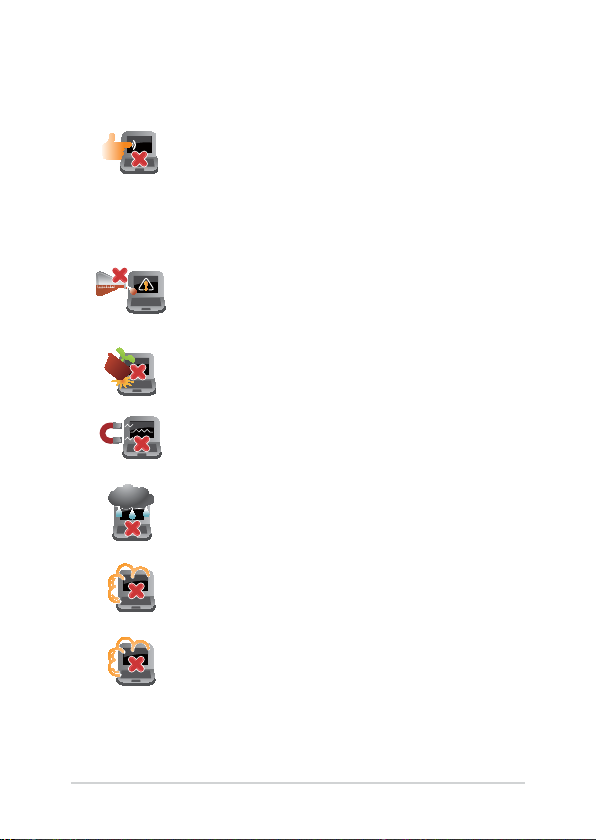
ASUS 타블렛 관리
ASUS 타블렛를 청소하기 전에 AC 전원을
분리하고 배터리 팩(해당되는 경우)을
제거하십시오. 깨끗한 셀루로오스 스폰지 또는
샤뮤아 천을 비마모성 세정액과 몇 방울의
온수에 적셔 사용하십시오. 마른 천을 사용하여
ASUS 타블렛에 남은 물기를 닦아내십시오.
시너, 벤젠 또는 기타 화학물질과 같은 강한
용제를 ASUS 타블렛 위나 근처에서 사용하지
마십시오.
ASUS 타블렛의 상단에 물건을 올려 놓지
마십시오.
ASUS 타블렛를 강한 자기장 또는 전기장에
노출시키지 마십시오.
ASUS 타블렛를 액체, 비 또는 습기 근처에서
사용하거나 노출시키지 마십시오.
ASUS 타블렛를 먼지가 있는 환경에 노출시키지
마십시오.
ASUS 타블렛를 가스가 누출되는 근처에서
사용하지 마십시오.
10
ASUS 타블렛 및 ASUS 모바일 도크 e-매뉴얼
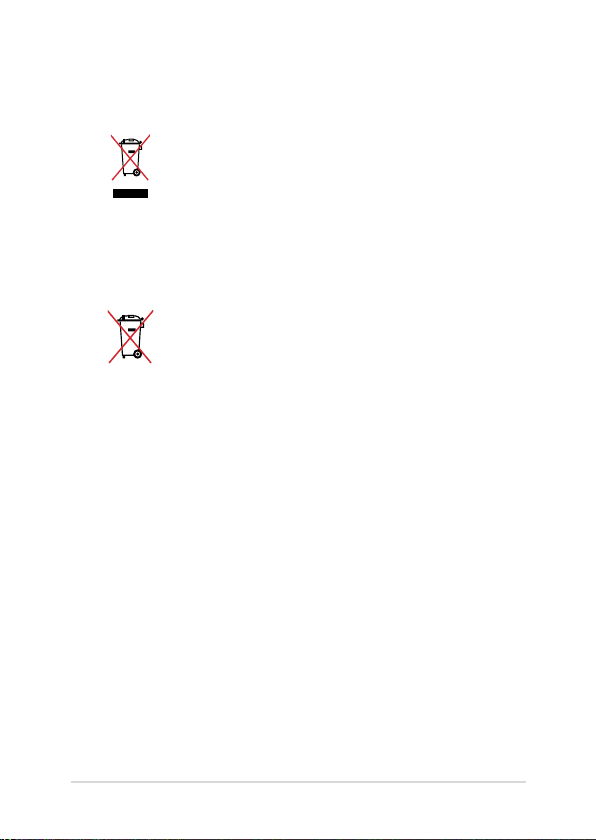
올바른 폐기
ASUS 타블렛/ ASUS 모바일 도크 를 일반
폐기물 매립장에 버리지 마십시오. 이 제품은
부분별 재사용 또는 재활용을 위해 특별하게
설계되었습니다. 바퀴 달린 쓰레기통 위에
X 표시가 된 라벨이 부착된 제품 (전기 전자
제품, 수은을 포함하고 있는 셀 배터리)은 일반
쓰레기와 함께 폐기해서는 안됩니다. 전자 제품
폐기에 관련된 지역 규정을 확인해 주십시오.
배터리를 일반 쓰레기와 함께 버리지 마십시오.
본 라벨은 배터리를 일반 쓰레기와 함께
폐기해서는 안됨을 의미합니다.
ASUS 타블렛 및 ASUS 모바일 도크 e- 매뉴얼
11

12
ASUS 타블렛 및 ASUS 모바일 도크 e-매뉴얼

1장: 하드웨어 설치
ASUS 타블렛 및 ASUS 모바일 도크 e- 매뉴얼
13
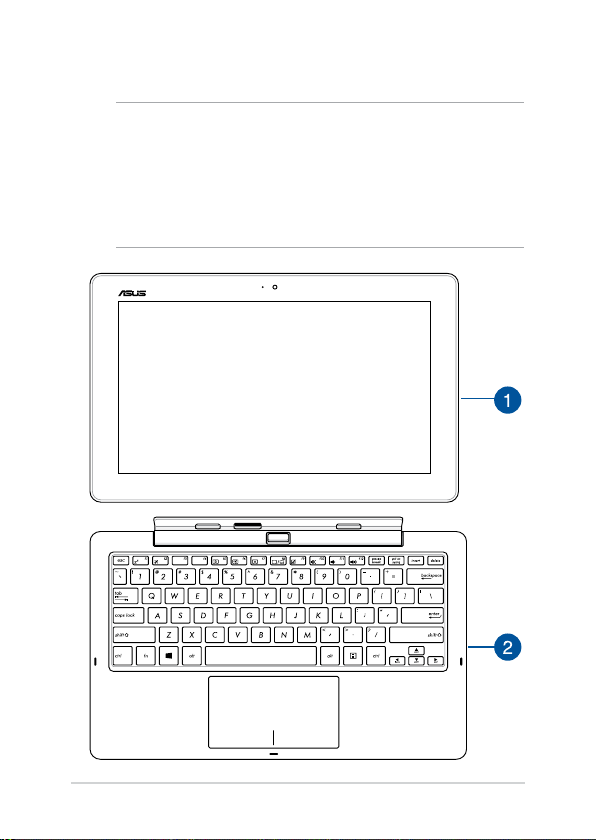
평면도
참고:
• 키보드의 레이아웃은 지역이나 국가에 따라 다를 수
있습니다. ASUS 타블렛 모델에 따라 평면도 외관이 다를
수 있습니다.
• ASUS 모바일 도크는 ASUS 타블렛 T200 시리즈와
호환됩니다 .
14
ASUS 타블렛 및 ASUS 모바일 도크 e-매뉴얼
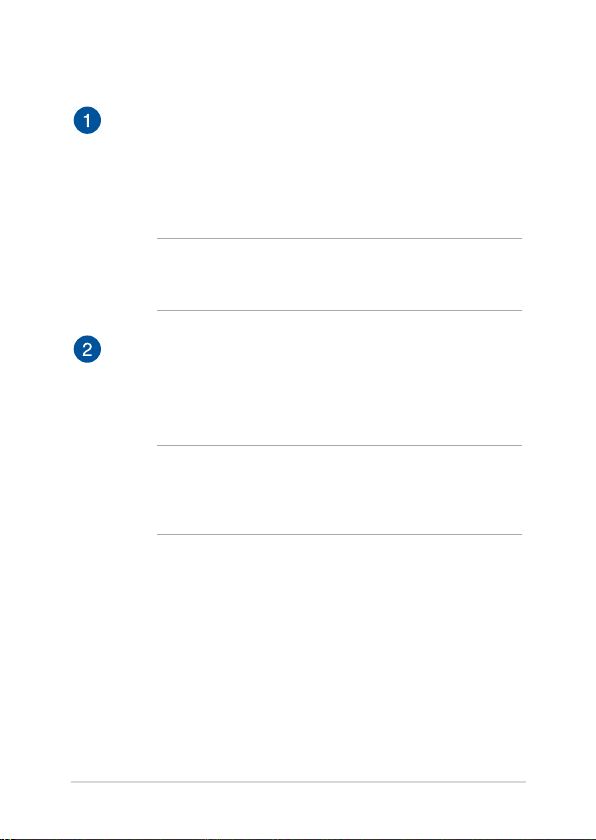
ASUS 태블릿
ASUS 타블렛에는 사용자의 모바일 니즈에 적합하게 사용할
수 있는 ASUS 모바일 도크가 옵션으로 제공됩니다. 이
태블릿에는 또한 터치 스크린 제스처를 사용하여 액세스할
수 있는 작업과 플레이를 위한 자체 기능이 탑재되어
있습니다.
참고: 태블릿 사용법에 대한 자세한 내용은 이 설명서의
태블릿 기능
참조하십시오.
및
태블릿 터치 패드의 제스처
절을
ASUS 모바일 도크
ASUS 모바일 도크는 터치 패드 및 키보드 기능을 통해 터치
스크린 패널에 여러 추가적인 입력 기능을 제공합니다.
ASUS 모바일 도크는 터치 패드 및 키보드 기능을 통해 터치
스크린 패널에 여러 추가적인 입력 기능을 제공합니다.
중요 사항! ASUS 모바일 도크에서 태블릿을 연결하거나
분리하는 방법에 대한 자세한 내용은 이 설명서의
모바일 도크에 태블릿 도킹하기
참조하십시오.
및
태블릿의 도킹 해제
ASUS
절을
ASUS 타블렛 및 ASUS 모바일 도크 e- 매뉴얼
15

좌측면
ASUS Tablet 및 ASUS 모바일 도크 ( 옵션 ) 의 다음 하드웨어 기능은
도크에 연결되거나 연결되지 않은 ASUS Tablet 에서 작업하는 동안
사용할 수 있습니다 .
참고 : 장치를 ASUS 모바일 도크와 별도로 사용할 경우에도 ASUS
타블렛의 다음 하드웨어 기능을 사용할 수 있습니다 .
전원 (DC) 입력
번들로 제공된 전원 어댑터를 이 포트에 삽입하여 배터리
팩을 충전하고 ASUS 타블렛에 전원을 공급합니다.
경고! 어댑터는 사용 중에 뜨거워질 수 있습니다. 어댑터를
덮지 않도록 주의하고 전원에 연결되어 있는 동안에는
신체에서 멀리 떨어지도록 하십시오.
중요 사항! 번들로 제공된 전원 어댑터만을 이 포트에
삽입하여 배터리 팩을 충전하고 ASUS 타블렛에 전원을
공급하십시오.
16
ASUS 타블렛 및 ASUS 모바일 도크 e-매뉴얼

헤드폰 출력/마이크 입력 콤보 잭 포트
이 포트에서는 ASUS 타블렛를 증폭 스피커 또는 헤드폰에
연결할 수 있습니다. 또한 이 포트를 사용하여 ASUS
타블렛를 외부 마이크에 연결할 수 있습니다.
마이크로 HDMI 포트
이 포트는 마이크로 고해상도 멀티미디어
인터페이스 (HDMI) 커넥터용으로 HD DVD, 블루 - 레이 및
기타 보호된 콘텐트 재생을 위해 HDCP 를 준수합니다 .
마이크로 USB 2.0 포트
이 마이크로 USB( 유니버설 시리얼 버스 ) 2.0 포트는
키보드 , 포인팅 장치 , 플래시 디스크 드라이브 , 외장 HDD,
스피커 , 카메라 및 프린터와 같은 USB 2.0 또는 USB 1.1
장치와 호환됩니다 .
마이크로 SD 카드 슬롯
ASUS 타블렛에는 microSD, microSDHC 및 microSDXC 카드
포맷을 지원하는 추가적인 내장 메모리 카드 리더 슬롯이
하나 있습니다.
LAN 포트
네트워크 케이블을 이 포트에 삽입하여 근거리
통신망(LAN)에 연결합니다.
USB 3.0 포트
이 유니버설 시리얼 버스 3.0(USB 3.0) 포트는 최대 5 Gbit/
s의 전송 속도를 제공하고 USB 2.0과 역호환이 가능합니다.
ASUS 타블렛 및 ASUS 모바일 도크 e- 매뉴얼
17

우측면
ASUS 모바일 도크의 다음 하드웨어 기능은 도크에 연결된 ASUS
Tablet 에서 작업하는 동안 사용할 수 있습니다 .
USB 2.0 포트
USB(유니버설 시리얼 버스) 포트는 키보드, 포인팅 장치,
플래시 디스크 드라이브, 외장 HDD, 스피커, 카메라 및
프린터와 같은 USB 2.0 또는 USB 1.1 장치와 호환됩니다.
18
ASUS 타블렛 및 ASUS 모바일 도크 e-매뉴얼
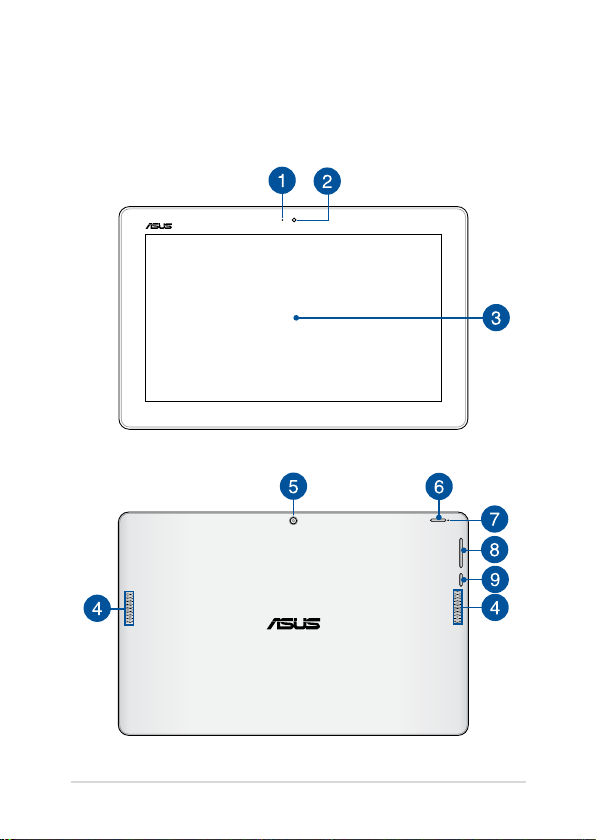
ASUS 태블릿 기능.
평면도 및 배면도도
ASUS 타블렛 및 ASUS 모바일 도크 e- 매뉴얼
19
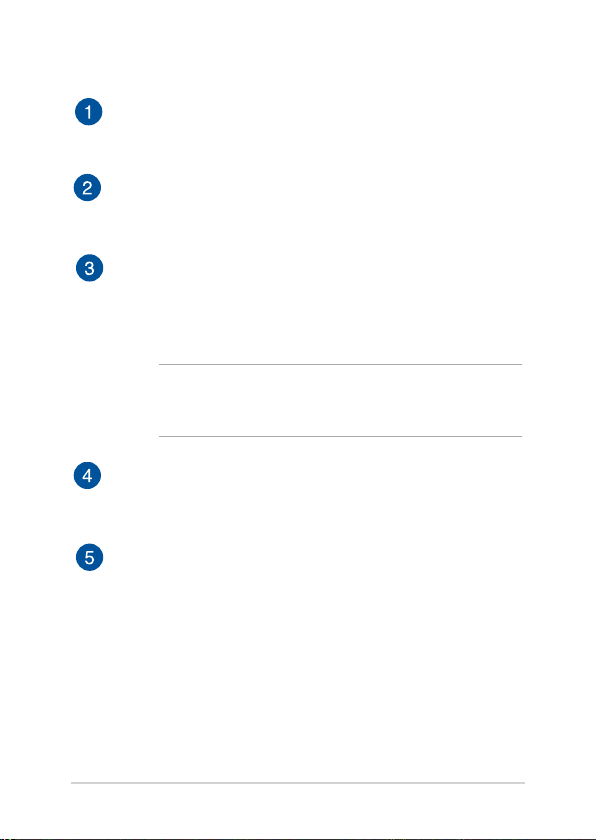
카메라 표시등
카메라 표시등을 통해 내장 카메라가 사용 중임을 확인 할
수 있습니다.
전방 카메라
내장된 전방 카메라를 사용하면 ASUS 타블렛으로 사진을
촬영하거나 동영상을 녹화할 수 있습니다.
터치 스크린 패널
이 고해상도 터치 스크린 패널은 ASUS 타블렛에서 사진,
동영상 및 기타 멀티미디어 파일에 대한 탁월한 보기
기능들을 제공합니다. 이 패널에서는 또한 터치 제스처를
사용하여 ASUS 타블렛를 작동할 수 있습니다.
참고: ASUS 타블렛 작동 중 터치 스크린 패널 제스처
사용법에 대한 자세한 내용은 이 설명서의
절을 참조하십시오.
태블릿 사용법
오디오 스피커
오디오 스피커를 사용하여 ASUS 타블렛에서 직접 오디오를
들을 수 있습니다. 오디오 기능은 소프트웨어로 제어됩니다.
후방 카메라
내장된 후방 카메라를 사용하면 ASUS 타블렛으로 사진을
촬영하거나 동영상을 녹화할 수 있습니다 .
20
ASUS 타블렛 및 ASUS 모바일 도크 e-매뉴얼

전원 버튼
전원 버튼을 누르면 ASUS 타블렛 (ASUS 타블렛)를 켜거나
대기 모드로 전환하거나 대기 모드를 해제할 수 있습니다.
ASUS 타블렛가 응답하지 않으면, ASUS 타블렛가 꺼질
때까지 전원 버튼을 최소 10초 동안 누르고 있습니다.
중요 사항! 시스템을 강제로 재시작하게 하면 데이터가
손실될 수 있습니다. 데이터를 정기적으로 백업할 것을 적극
권장합니다.
배터리 충전 표시등
투 컬러 LED가 배터리 충전 상태를 시각적으로 표시합니다.
자세한 내용은 사용 표를 참조하십시오.
색상
흰색 배터리 용량 95% 이상
오렌지색 충전 중 배터리 용량 95% 미만
꺼짐 ASUS 타블렛이 전원에 연결되지 않았습니다 .
볼륨 버튼
볼륨 버튼을 사용하여 ASUS 타블렛의 볼륨 레벨을
증가시키거나 감소시킬 수 있습니다.
Windows® 버튼
이 버튼을 터치하여 Start 화면으로 되돌릴 수 있습니다.
이미 Start 화면에 있는 경우, 이 버튼을 터치하면
마지막으로 열었던 앱으로 되돌아갑니다.
ASUS 타블렛 및 ASUS 모바일 도크 e- 매뉴얼
21

배면
마이크로 SIM 카드 슬롯 (LTE 모델에만 해당 )
ASUS 타블렛에는 GSM, WCDMA 및 LTE 네트워크 대역을
지원하는 내장 마이크로 SIM 카드가 하나 있습니다.
힌지 구멍
래치 훅을 이 구멍과 정렬한 후 삽입하여 도크에 완전히
고정되게 태블릿을 ASUS 모바일 도크에 연결합니다.
도크 포트
ASUS 모바일 도크를 이 포트에 연결하여 키보드, 터치패드,
USB 3.0 포트 기능을 지원합니다.
22
ASUS 타블렛 및 ASUS 모바일 도크 e-매뉴얼

ASUS 모바일 도크 기능
중요 사항!
• ASUS 모바일 도크는 옵션 액세서리입니다.
• 이 ASUS 모바일 도크는 ASUS Tablet T200 시리즈와
호환됩니다.
평면도
래치 훅
래치 훅을 사용하여 ASUS 모바일 도크에 태블릿을
안전하게 부착할 수 있습니다.
도크 커넥터
이 커넥터의 상단에 있는 도크 포트를 정렬하여 태블릿을
ASUS 모바일 도크에 단단히 고정합니다.
ASUS 타블렛 및 ASUS 모바일 도크 e- 매뉴얼
23
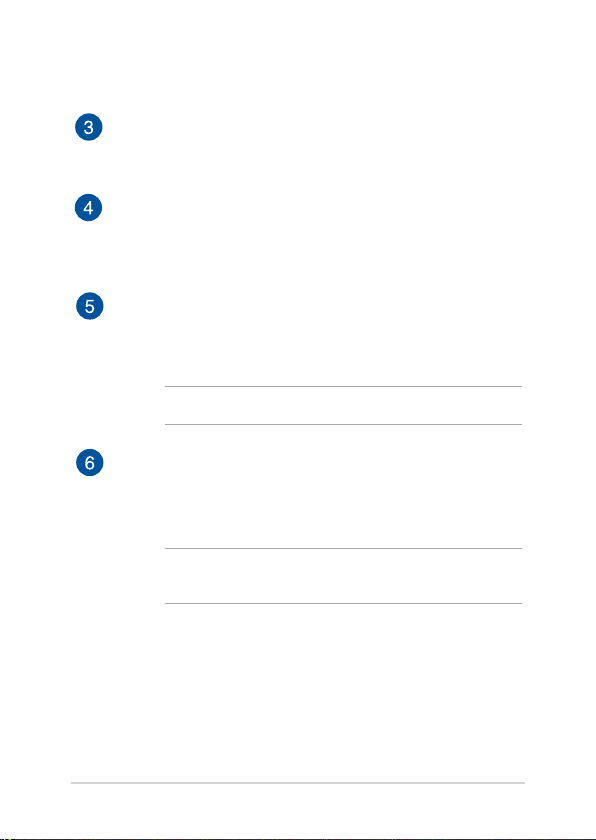
해제 버튼
이 버튼을 누르면 ASUS 모바일 도크에서 태블릿을
안전하게 분리할 수 있습니다.
힌지
이 힌지는 태블릿이 ASUS 모바일 도크에 연결되어 있는
동안 이를 지지합니다. 또한 태블릿을 다른 시야각으로
조정하는 동안 이를 제자리에 고정해 줍니다.
키보드
키보드는 풀 사이즈 쿼티 자판에 입력 시 눌려지는 깊이가
편안합니다. 또한 기능 키를 사용하고, Windows
®
에 빠르게
액세스하고, 기타 멀티미디어 기능을 제어할 수 있습니다.
참고: 키보드 레이아웃은 지역마다 다릅니다.
터치패드
터치패드에서는 멀티 제스처로 화면을 탐색할 수 있어
직관적인 사용자 경험을 제공합니다. 또한 일반 마우스의
기능도 시뮬레이트합니다.
참고: 자세한 내용은 이 설명서의
참조하십시오.
24
ASUS 타블렛 및 ASUS 모바일 도크 e-매뉴얼
포인터 이동하기
절을
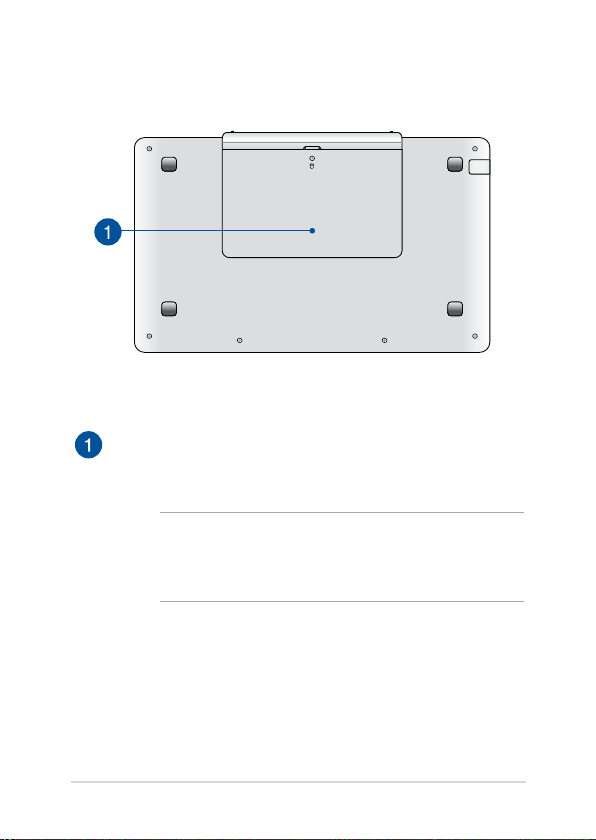
하단
하드 디스크 드라이브 컴파트먼트
이 컴파트먼트는 ASUS 타블렛의 하드 디스크 드라이브에
예약된 공간입니다 .
참고 : HDD 를 설치하는 방법에 대한 자세한 내용은
ASUS 타블렛 업그레이드하기
전에 제품을 구매한 소매점에서 사용 중인 ASUS 타블렛과
호환 가능한 HDD 옵션에 관한 도움을 받으십시오 .
ASUS 타블렛 및 ASUS 모바일 도크 e- 매뉴얼
를 참조하십시오 . 설치하기
4장:
25

도킹스테이션에 ASUS 타블렛 연결하기
아래 그림과 같이 PC 도크 탭의 상단에서 ASUS 타블렛을
정렬합니다 .
중요 사항!
• 태블릿을 ASUS 모바일 도크에 끝까지 삽입합니다.
• 태블릿을 ASUS 모바일 도크에 연결할 때는 반드시
어셈블리 전체를 잡으십시오.
26
ASUS 타블렛 및 ASUS 모바일 도크 e-매뉴얼

태블릿 도킹을 해제하기
ASUS 모바일 도크에 있는 해제 버튼을 눌러 태블릿을 래치
후크에서 안전하게 분리한 후 태블릿을 천천히 당겨 뺍니다.
ASUS 타블렛 및 ASUS 모바일 도크 e- 매뉴얼
27

28
ASUS 타블렛 및 ASUS 모바일 도크 e-매뉴얼
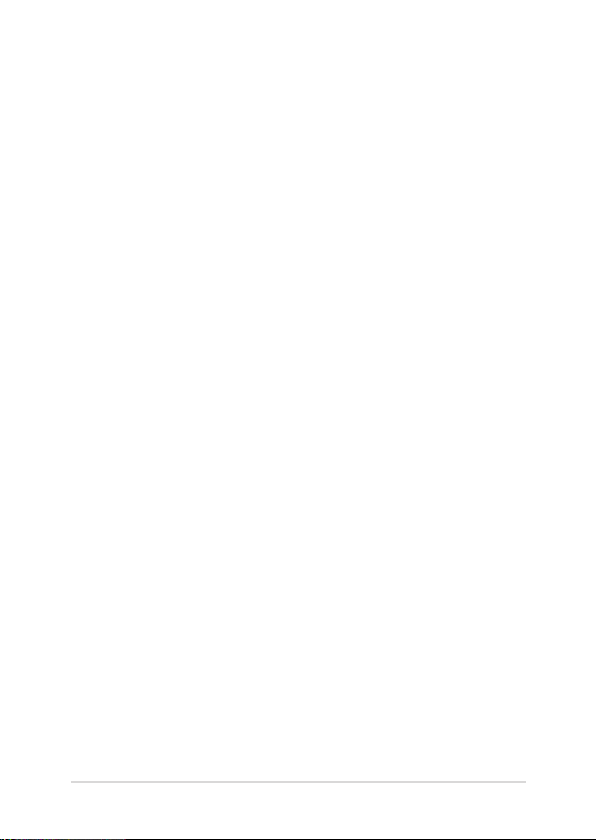
2장: ASUS 타블렛 및 ASUS 모바일 도크 사용법
ASUS 타블렛 및 ASUS 모바일 도크 e- 매뉴얼
29
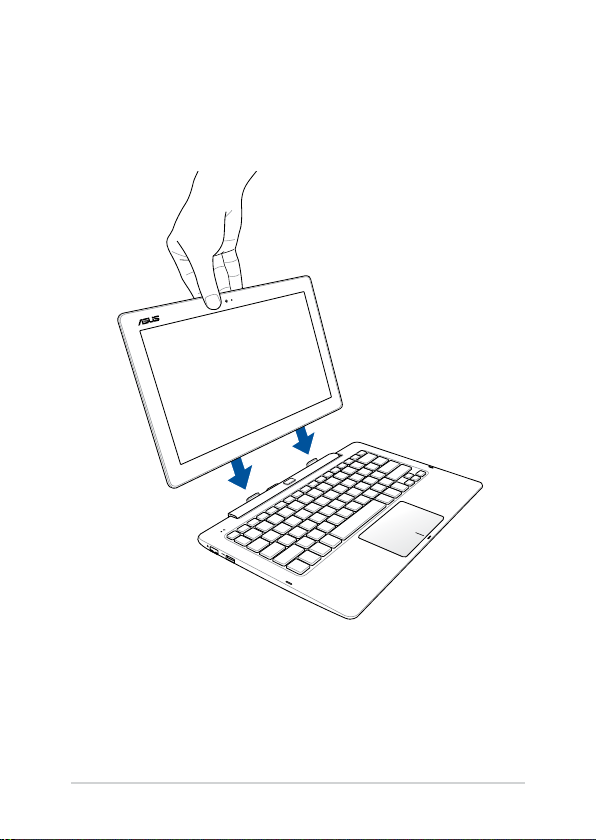
시작하기
태블릿을 ASUS 모바일 도크에 연결합니다.
30
ASUS 타블렛 및 ASUS 모바일 도크 e-매뉴얼
